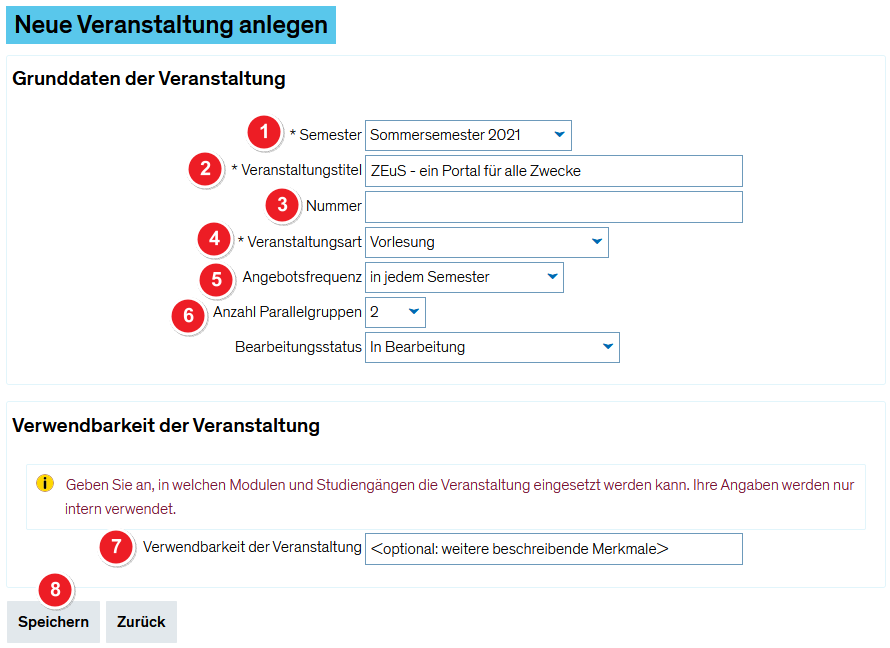ZEuS Stud Belegung: Unterschied zwischen den Versionen
Aus ZEuS-Wiki
→Einführung: Artikelinternen Link |
Zwischenstand |
||
| Zeile 6: | Zeile 6: | ||
Es stehen für Sie zwei Möglichkeiten zur Verfügung, eine Veranstaltung zu belegen: | Es stehen für Sie zwei Möglichkeiten zur Verfügung, eine Veranstaltung zu belegen: | ||
# Über den [[ZEuS_Stud_Belegung#Veranstaltungen_belegen_.C3.BCber_den_Studienplaner|Studienplaner | # Über den [[ZEuS_Stud_Belegung#Veranstaltungen_belegen_.C3.BCber_den_Studienplaner|Studienplaner]] | ||
# Über das [[ZEuS_Stud_Belegung#Veranstaltungen_belegen_.C3.BCber_das_Vorlesungsverzeichnis|Vorlesungsverzeichnis]] | # Über das [[ZEuS_Stud_Belegung#Veranstaltungen_belegen_.C3.BCber_das_Vorlesungsverzeichnis|Vorlesungsverzeichnis]] | ||
| Zeile 16: | Zeile 16: | ||
# Veranstaltungen mit mehreren Parallelgruppen:<br />Belegung mit Gruppenprioritäten und anschließendem Belegungsverfahren | # Veranstaltungen mit mehreren Parallelgruppen:<br />Belegung mit Gruppenprioritäten und anschließendem Belegungsverfahren | ||
Lesen Sie im vorliegenden Artikel, wie Sie sich bei den unterschiedlichen Menüpunkten zu Veranstaltungen mit den verschiedenen Belegungsarten | Lesen Sie im vorliegenden Artikel, wie Sie sich bei den unterschiedlichen Menüpunkten zu Veranstaltungen mit den verschiedenen Belegungsarten korrekt anmelden, so dass Sie die Angebote zu Ihren gewünschten Terminen wahrnehmen können. | ||
==Veranstaltungen belegen über den Studienplaner== | ==Veranstaltungen belegen über den Studienplaner== | ||
Unter dem Menüpunkt | |||
{{mb-Achtung|Nur regulär eingeschriebene Studierende, die nach einer hinterlegten Prüfungsordnung studieren, können Veranstaltungen auf die nachfolgend beschriebene Art belegen. Für Zeitstudierende wie Austauschstudierende (Exchange studies) ist keine Prüfungsordnung verfügbar. Sie können Veranstaltungen daher nur über das Vorlesungsverzeichnis belegen, siehe [[ZEuS_Stud_Belegung#Veranstaltungen_belegen_.C3.BCber_das_Vorlesungsverzeichnis|Veranstaltungen belegen über das Vorlesungsverzeichnis]].}} | |||
===Vorgehen=== | ===Vorgehen=== | ||
{| style="border: 2px; border-style: solid; border-color: #00a9e0; width: 100%; background-color: #cceef9;" cellspacing="5" | {| style="border: 2px; border-style: solid; border-color: #00a9e0; width: 100%; background-color: #cceef9;" cellspacing="5" | ||
Version vom 17. Juli 2017, 09:33 Uhr
Einführung
Nachdem Sie sich ein Bild von den angebotenen Veranstaltungen gemacht und über die Vorlesungen, Übungen oder sonstigen Kurse. die Sie besonders interessieren, genauere Informationen eingeholt haben, folgt der nächste Schritt bei der Organisation Ihres Studiums: Melden Sie sich zu den Veranstaltungen an, die Sie im kommenden Semester belegen möchten.
Es stehen für Sie zwei Möglichkeiten zur Verfügung, eine Veranstaltung zu belegen:
- Über den Studienplaner
- Über das Vorlesungsverzeichnis

|
Für Zeitstudierende wie Austauschstudierende (Exchange studies) ist keine Prüfungsordnung hinterlegt. Sie können Veranstaltungen nur über das Vorlesungsverzeichnis belegen. |
Außerdem gibt es verschiedene Arten der Belegung - je nachdem, ob für eine Veranstaltung mehrere Parallelgruppen angelegt sind oder nur eine einzige Veranstaltung stattfindet.
- Veranstaltungen mit einer einzigen Parallelgruppe:
Einfachbelegung mit sofortiger Bestätigung der Anmeldung - Veranstaltungen mit mehreren Parallelgruppen:
Belegung mit Gruppenprioritäten und anschließendem Belegungsverfahren
Lesen Sie im vorliegenden Artikel, wie Sie sich bei den unterschiedlichen Menüpunkten zu Veranstaltungen mit den verschiedenen Belegungsarten korrekt anmelden, so dass Sie die Angebote zu Ihren gewünschten Terminen wahrnehmen können.
Veranstaltungen belegen über den Studienplaner
Unter dem Menüpunkt
Vorgehen
Informationen und Bearbeitungsmöglichkeiten
| Text | |
| Text | |
| Text | |
| Text | |
| Text | |
| Text | |
| Text | |
| Text |
Veranstaltungen belegen über das Vorlesungsverzeichnis
Vorgehen
Informationen und Bearbeitungsmöglichkeiten
| Text | |
| Text | |
| Text | |
| Text | |
| Text | |
| Text | |
| Text | |
| Text |
Siehe auch
|